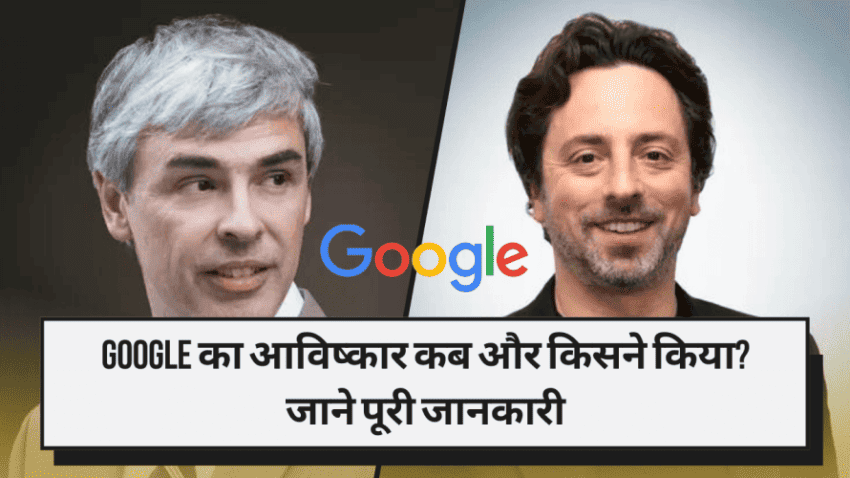Photoshop क्या है? और कैसे सीखे? यह सवाल आपके मन में भी कभी ना कभी तो आता ही होगा। खासकर तब जब कोई photos edit करने के बाद पहले से ज्यादा खूबसूरत लगने लगते हैं। हालांकि आपने शादी वगैरा के photo albums तो जरूर देखे होंगे,जिन्हें photographer photoshop के माध्यम से edit करके बेहद ही खूबसूरत ढंग से प्रदर्शित करता है।
आपको बता दें, कि आज के समय में photoshop की demand बहुत ज्यादा बढ़ गई है। हर कोई अपनी photos को बेहतर बनाना चाहता है। ऐसे में लोग जिन्हें photoshop से इस्तेमाल करना आता है,वे उनका सहारा लेते हैं अपने photos को बेहतर बनाने के लिए।
तो कुछ लोग यह सोचते हैं, कि काश उन्हें photoshop इस्तेमाल करना आता, तो वह अपनी photos को खुद ही बेहतर बना लेते हैं। और बहुत से लोग ऐसे हैं, जिन्हें photoshop क्या है इस बारे में तो पता ही नहीं है। इसलिए आज हम photoshop से संबंधित सभी जानकारी आपको देंगे। आपको बताएंगे कि Photoshop क्या है? और कैसे सीखे?
🔗 Contents
PhotoShop क्या है
Photoshop (फोटोशॉप ) के माध्यम से कोई भी professional photographers हमारे photo को edit करके साफ-सुथरा बना सकते है। इसके साथ ही उसमे कई तरह के background और effect को लगा सकते है, जिससे की photo और भी सुंदर बन जाती है।
Photoshop एक softwear होता है, जो की computer के माध्यम से चलाया जाता है। photoshop के द्वारा ही photographers आपके photo को edit आसानी से करते है, और उसमे बदलाव लाते हैI
Photoshop में photo editing, image creation तथा graphics designing के लिए कई तरह के tools उपलब्ध होते है। जिसे adobe system द्वारा विकसित किया गया जाता है।
Photoshop के द्वारा photo editing का काम बहुत ही कम समय में किया जा सकता है इसके माध्यम से किसी भी photo को बड़ी ही आसानी से edit किया जा सकता है।
Photoshopमें आपको कई features मिलते है, जैसे- Masks, Alpha Compositing, Color Models (RGB, CMYK, CIELAB, Spot Color, Duotone शामिल है) इसके साथ ही आप इसमे और भी कई feature को जोड़ कर उनका उपयोग कर सकते है।
PhotoShop (फोटोशॉप ) का उपयोग कैसे किया जाता है
PhotoShop का यदि आप उपयोग करना चाहते है, तो आप इसे किसी भी online site की मदद से आसानी से सिख सकते है। इसमे कई तरह के toolsहोते है, जिनकी मदद से यह कार्य करता है। हम आपको इसमे उपयोग होने वाले कुछ खास toolsके बारे में आपको बताने जा रहे है।
1. Selection Tools
इसका उपयोग image के किसी विशेष भाग को select करने के लिए किया जाता है। यह image, आकृति, graphics को Cut, Copy, Delete, Edit, Retouch करने के लिए उपयोग में आता है। इसमे आपको और भी कई tools देखने को मिलते है।
2. Marquee Tool:
यह tool भी selection करने के काम आता है। इसमे selection के लिए Rectangular, Elliptical, Single Row, Single Column जेसे टूल उपलब्ध रहते है। इसके जरिए चुने हुए area को बाकि graphicsको नुकसान पहुँचाएं बगैर उपयोग में लिया जा सकता है।
3. Crop Tool:
यह tool photo के area को काटेने के लिए काम में आता है। इससे image crop करने पर file size भी कम हो जाता है, इसका उपयोग करने के लिए आपको select tool का उपयोग करना होता है।
4. Move Tool:
PhotoShop में कई लेयर को इधर-उधर सरकाने के लिए इस tool का उपयोग किया जाता है, यह किसी को भी एक जगह से दूसरी जगह पर ले जाने के काम आता है।
5. Lasso Tool:
यह टूल माउस को ड्रैग करके मन पसंद area को select करने के लिए उपयोग में लिया जाता है।
6. Magic Wand Tool:
यह photo को पिक्सल के आधार पर select करता है। यह tool value के पिक्सल जहाँ तक होंगे उस एरिया को यह एक click के साथ select कर सकता है। इसका उपयोग करने से पहले Eyedropper द्वारा सेंपल तय करना होता है, उसके बाद मैजिक वांड टूल का उपयोग करना होता है। यह background मिटाने के लिए भी उपयोग किया जाता है।
7. Eraser Tool:
यह टूल Graphics को मिटाने के लिए उपयोग किया जाता है। इसके माध्यम से image के किसी हिस्से या उसके पीछे के हिस्से को हटाया जाता है। यह सिर्फ एक्टिव लेयर पर ही काम करता है, आप अन्य लेयर की चिंता करे बगैर इसका उपयोग कर सकते है। इसमे साधारण Eraser के अलावा इसमें Background Eraser एवं Magic Eraser भी होता है, जो photo में आपके काम आता है।
8. Shape Tools:
इस tool के द्वारा विभिन्न प्रकार के Ready-Made Shapes का उपयोग आप photo में कर सकते है। photoshop में बहुत प्रकार की शेप्स दी जाती है, जो आपको इस tools में देखने को मिलती है।
9. Zoom Tool:
Zoom tool के माध्यम से किसी भी photo को बड़ा और छोटा किया जा सकता है और उस पर काम किया जा सकता है।
10. Slice Tool:
किसी graphics को कई भागों में बांटने के लिए इसका उपयोग किया जाता है। यह प्रत्येक भाग का अलग-अलग उपयोग करने के लिए उपयोगी होता है।
11. Clone Stamp Tool:
यह tools आपके photo को डुप्लिकेट बनाने या उसके किसी हिस्से को duble करने के लिए उपयोग में लिया जाता है। इसके माध्यम से पूरी image या फिर विशेष हिस्से का Clone तैयार कर किया जा सकता है।
Photoshopके अन्य प्रकार के tools
Photoshop में आपको इसके अलावा भी कई प्रकार के tools मिलते है, जिनका उपयोग किया जाता है। आप उनकी मदद से अपने photo को और अधिक खुबसुरत बना सकते है। इसमे tool बार में आपको तमाम tools मिलते है, जिनका उपयोग photoshop में किया जाता है। जैसे –
- मेनू बार (Menu Bar)
- आप्शन बार (Option Bar)
- टूल बार (Tools Palette)
- पेनल्स (Panels)
- Marquee Tool
- डॉक्यूमेंट विंडो (Document window)
Photoshopसे photo केसे बनाये?
यदि आप photoshop पर photo बनाना चाहते है, तो पहले आपको photoshop के सभी tools का उपयोग करना आना आवश्यक होता है। photoshop में बहुत से editing tools होते है, सभी को सीखने के बाद आप अपने लिए एक बेहतर photo बना सकते है।
वर्तमान में इसे कई लोगो द्वारा सिखाया जाता है, साथ ही आप इसको सिखने के लिए online classes का उपयोग कर सकते हैया आप free platforms पर भी videos देख कर इसको सीखे सकते है।
लेकिन इसे सीखने के लिए आपके पास सबसे ज़रूरी चीज का होना आवश्यक है और वह है आपके पास एक system का होना। जी हाँ आपके पास laptop या computer होना जरूरी है। आपको बस अपने system यानी computer और laptop में photoshop software को install करना होता है।
Photoshop software कैसे download व install करे
यदि आपको नहीं पता है, कि photoshop को अपने system में कैसे download व install करें, तो नीचे बताए गए steps को ध्यानपूर्वक follw करें, क्योंकि हम यहां आपको photoshop softwear अपने system में download करने सबसे आसान तरीका बताने वाले है।
- Photoshop को अपने system में download व install करने के लिए सबसे पहले अपने system के किसी भी browser को open करें और वहां search baar में Photoshop 7.0 free download लिखकर search करें।
- Search करने के बाद screen पर आपके सामने कई options नजर आएंगे।आपको उनमें से सबसे पहले वाले विकल्प पर select करना है।
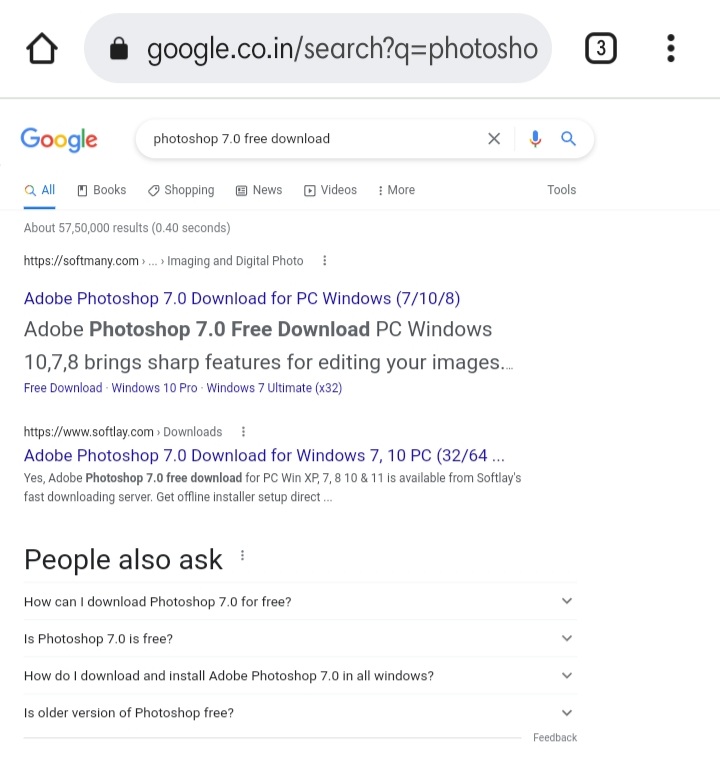
3. Select करते ही Adobe photoshop 7.0 download करने का विकल्प दिखाई देगा। जहां आपको अपने system में download करने के लिए free download पर click करना है।
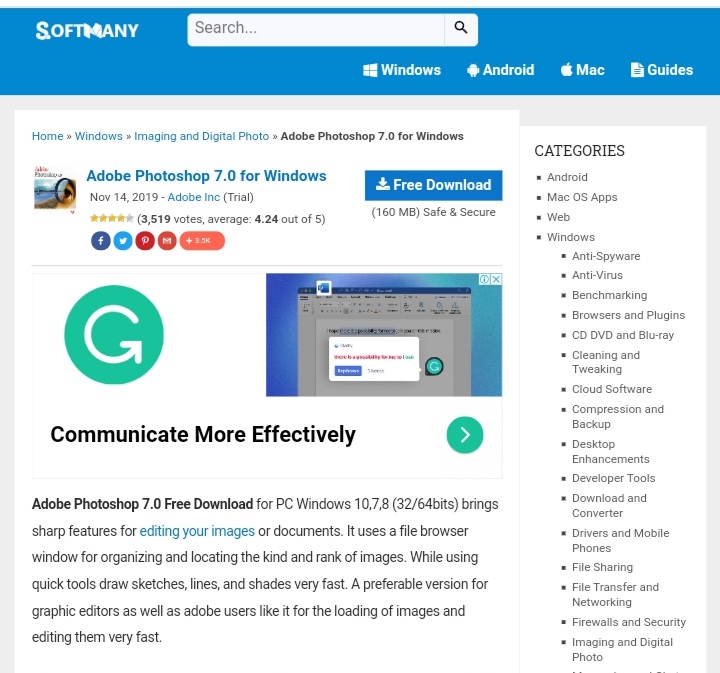
4. Free download पर click करते ही एक और नया page खुल जाएगा। जहां आपको free download का एक और विकल्प दिखाई देगा। आपको उस विकल्प पर एक बार फिर click करना है। click करते ही यह software आपके system में download होना शुरू हो जाएगा।
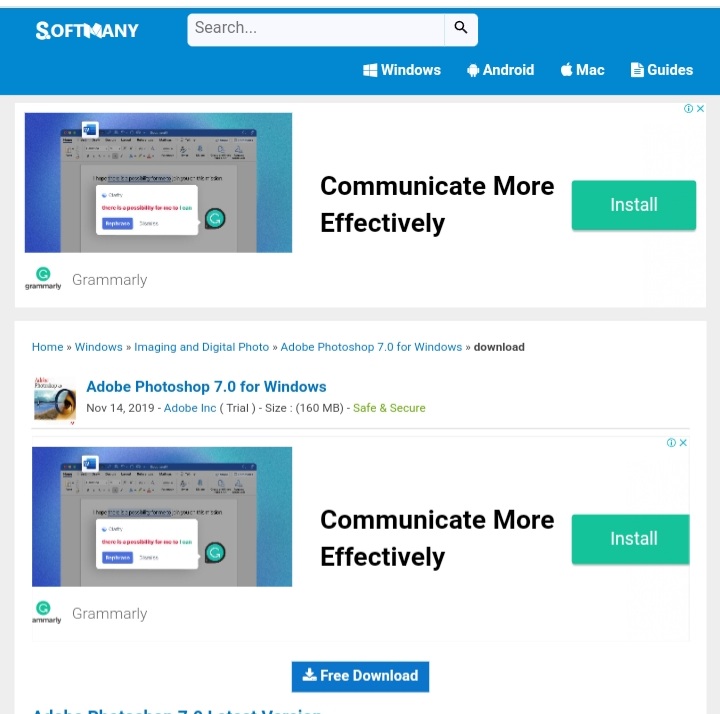
Download होने के बाद आप इस software को अपने system में install कर ले।
अंतिम शब्द –
हमे आपको इस पोस्ट में Photoshop क्या है? और कैसे सीखे? के बारे में पूरी जानकारी प्रदान की है।
इसके अलावा आप इस पोस्ट की मदद से photoshop tools के बारे में भी अच्छी तरह से जान गये होंगे। उम्मीद करते हैं, आपको यह जानकारी पसंद आई होगी। साथ ही अधिक जानकारी के लिए आप हमे कमेंट कर सकते है। हम आपको photoshop से जुडी अन्य जानकारी देने का पूरा प्रयास करेगे।
और भी पढ़ें :-